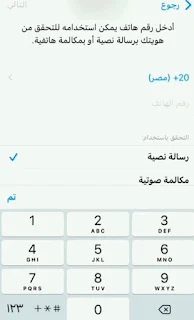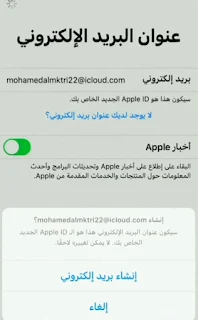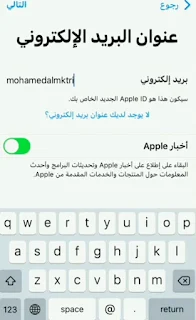- الموضوع : طريقة انشاء اي كلاود جديد
- الهواتف الايفون
- الاصدار أخر تحديث
- اللغات جميع اللغات
- نظام التشغيل ios + android
- المتجر : Google Play
طريقة انشاء حساب اي كلاود جديد 2024 Icloud مجانا للايفون وللايباد من الموبايل أو الكمبيوتر
هل تبحث عن تحديث حساب iCloud الخاص بك لعام 2023 ؟ يعد إنشاء حساب iCloud جديد لجهاز iPhone الخاص بك عملية بسيطة ومباشرة. في هذه المقالة، سنرشدك خلال خطوات إعداد حساب iCloud جديد وتقديم نصائح وحيل لمساعدتك في تحقيق أقصى استفادة من حسابك الجديد. تابع القراءة لمعرفة المزيد حول إنشاء حساب iCloud جديد لجهاز iPhone حتى تتمكن من استخدام بعض الخدمات مثل iTunes و Apple Podcasts و Apple App Store و iCloud و iMessage و FaceTime الخاص بك!ما هو أبل اي كلاود؟
يقوم iCloud من Apple بتخزين صورك وملفاتك وملاحظاتك وكلمات المرور والبيانات الأخرى بشكل آمن في السحابة ويبقيها محدثة عبر جميع أجهزتك تلقائيًا. مع iCloud، يمكنك بسهولة مشاركة الصور والملفات والملاحظات والمزيد مع الأصدقاء والعائلة، حتى تتمكن من البقاء على اتصال بغض النظر عن مكان وجودك. بالإضافة إلى ذلك، يضمن iCloud أمان بياناتك، والتأكد من أنها تظل آمنة ومأمونة ومحدثة دائمًا.الهدف من الخدمات السحابية، وخاصة iCloud، هو تخزين بياناتك المهمة على خادم بعيد وآمن، بدلاً من شغل مساحة تخزين على أي جهاز معين. هذا يعني أنه يمكنك الوصول إلى بياناتك من أي جهاز متصل بالإنترنت. باستخدام حساب iCloud، يمكنك استخدام أدوات مختلفة لمزامنة بياناتك والوصول إليها على أجهزة متعددة. يتضمن ذلك مزامنة دفتر العناوين والتقويمات والملفات والصور ومقاطع الفيديو، مما يسهل عليك البقاء منظمًا ومحدثًا بغض النظر عن مكان وجودك.
يمكنك ايضا الاطلاع علي
تحميل برنامج ايتونز iTunes للكمبيوتر كامل مجانا
باستخدام iCloud، يمكنك الوصول إلى هذه الخدمات عبر موقع iCloud أو التطبيقات على Mac أو iPhone أو iPad. إنها طريقة مريحة وآمنة لتخزين ومشاركة الملفات الرقمية والصور والمزيد، مع العثور أيضًا على الأجهزة المفقودة واستعادة البيانات المهمة. اشترك اليوم وابدأ في تحقيق أقصى استفادة من iCloud!
إذا وجدت نفسك بحاجة إلى أكثر من خمسة غيغابايت من السعة التخزينية، فيمكنك شراء اشتراك iCloud+، بدءًا من 99 سنتًا شهريًا مقابل 50 غيغابايت من السعة التخزينية بالإضافة إلى خدمات iCloud الإضافية. ضع في اعتبارك أن إلغاء اشتراكك لن يزيل ما قمت بحفظه بالفعل على iCloud، ولكن لن تتمكن من تخزين أي ملفات إضافية.
لا تريد أن تدفع مقابل المزيد من التخزين ؟ حرر مساحة التخزين عن طريق حذف الصور والتطبيقات والملفات الأخرى التي لم تعد بحاجة إليها. إذا كنت لا تزال ترى هذا الإشعار المزعج "Storage Full" بعد حذف الملفات من جهازك، فتوجه إلى iCloud.com وألقِ نظرة على ما هو موجود. قد تجد أنك لا تحتاج إلى دفع ثمن المزيد من التخزين بعد كل شيء.
مع النسخ الاحتياطي على iCloud، يمكنك اختيار عمل نسخة احتياطية كاملة أو مجرد تحديد الملفات والصور ومقاطع الفيديو والرسائل النصية والمعلومات الصحية وإعدادات الجهاز للنسخ الاحتياطي. أفضل جزء هو أنه بمجرد إعداد النسخة الاحتياطية على iCloud، سيتم عمل نسخة احتياطية من جهاز الكمبيوتر أو الهاتف تلقائيًا يوميًا، طالما أن جهازك متصل بمصدر طاقة وشبكة Wi - Fi.
بالإضافة إلى ذلك، يمكنك إصدار تنبيه لمساعدتك في تحديد موقع الجهاز، أو استخدام "الوضع المفقود" لقفله ومحو بياناته عن بُعد إذا لم تتمكن من استعادته. مع Find My، يمكنك أن تطمئن إلى أن لديك أفضل فرصة ممكنة لاستعادة جهازك.
ومع ذلك، على الرغم من أن iCloud يعمل عبر جميع أجهزة Apple، إلا أنه لن يعمل على أي جهاز غير Apple. لذلك، إذا حاولت الوصول إلى حساب iCloud الخاص بك من جهاز Windows أو Android، فلن يعمل. وذلك لأن iCloud مصمم للعمل مع نظام التشغيل والأجهزة من Apple.
وها هي لديك. الآن بعد أن قمت بإنشاء Apple ID الخاص بك، يمكنك استخدامه للوصول إلى جميع الخدمات والمنتجات المذهلة التي تقدمها Apple. استمتع!
بشكل عام، يحتوي iCloud على الكثير من الميزات الرائعة، ولكن من المهم أن تكون على دراية بالعيوب المحتملة. إذا كنت تفكر في استخدام iCloud، فمن المهم أن تزن الإيجابيات والسلبيات بعناية للتأكد من أن الخدمة مناسبة لاحتياجاتك.
ما أهمية iCloud؟
يعد iCloud من Apple خدمة قوية تحفظ وتحمي أهم ملفاتك الرقمية. إنه نظام تخزين سحابي يقدم مجموعة من الخدمات، بما في ذلك:- تخزين الملفات والنسخ الاحتياطي والاستعادة
- المزامنة التلقائية بين الأجهزة
- تتبع الجهاز المفقود
- مشاركة المستندات والصور
- النسخ الاحتياطي عبر الإنترنت لمعلومات الاتصال والتقويم
باستخدام iCloud، يمكنك الوصول إلى هذه الخدمات عبر موقع iCloud أو التطبيقات على Mac أو iPhone أو iPad. إنها طريقة مريحة وآمنة لتخزين ومشاركة الملفات الرقمية والصور والمزيد، مع العثور أيضًا على الأجهزة المفقودة واستعادة البيانات المهمة. اشترك اليوم وابدأ في تحقيق أقصى استفادة من iCloud!
- التخزين
إذا وجدت نفسك بحاجة إلى أكثر من خمسة غيغابايت من السعة التخزينية، فيمكنك شراء اشتراك iCloud+، بدءًا من 99 سنتًا شهريًا مقابل 50 غيغابايت من السعة التخزينية بالإضافة إلى خدمات iCloud الإضافية. ضع في اعتبارك أن إلغاء اشتراكك لن يزيل ما قمت بحفظه بالفعل على iCloud، ولكن لن تتمكن من تخزين أي ملفات إضافية.
لا تريد أن تدفع مقابل المزيد من التخزين ؟ حرر مساحة التخزين عن طريق حذف الصور والتطبيقات والملفات الأخرى التي لم تعد بحاجة إليها. إذا كنت لا تزال ترى هذا الإشعار المزعج "Storage Full" بعد حذف الملفات من جهازك، فتوجه إلى iCloud.com وألقِ نظرة على ما هو موجود. قد تجد أنك لا تحتاج إلى دفع ثمن المزيد من التخزين بعد كل شيء.
- نسخة احتياطية
مع النسخ الاحتياطي على iCloud، يمكنك اختيار عمل نسخة احتياطية كاملة أو مجرد تحديد الملفات والصور ومقاطع الفيديو والرسائل النصية والمعلومات الصحية وإعدادات الجهاز للنسخ الاحتياطي. أفضل جزء هو أنه بمجرد إعداد النسخة الاحتياطية على iCloud، سيتم عمل نسخة احتياطية من جهاز الكمبيوتر أو الهاتف تلقائيًا يوميًا، طالما أن جهازك متصل بمصدر طاقة وشبكة Wi - Fi.
- استعادة iPhone
- العثور على جهازي
بالإضافة إلى ذلك، يمكنك إصدار تنبيه لمساعدتك في تحديد موقع الجهاز، أو استخدام "الوضع المفقود" لقفله ومحو بياناته عن بُعد إذا لم تتمكن من استعادته. مع Find My، يمكنك أن تطمئن إلى أن لديك أفضل فرصة ممكنة لاستعادة جهازك.
كيفية إنشاء حساب iCloud بأستخدام iPhone أو iPad
- أولاً ، اضغط على تطبيق الإعدادات.
- ثم اضغط على "تسجيل الدخول إلى جهاز iPhone الخاص بك" في الجزء العلوي.
- انقر على النص "ليس لديك معرف Apple" باللون الأزرق.
- سيُطلب منك الآن "إنشاء حساب Apple ID" الذي يمكنك النقر عليه وبدء عملية إنشاء حساب Apple ID.
- أدخل تاريخ ميلادك ، متبوعًا باسمك الأول والأخير وعنوان بريدك الإلكتروني.
- يمكنك إدخال عنوان بريد إلكتروني موجود ، أو الحصول على عنوان بريد إلكتروني مجاني على iCloud ، مثل example@icloud.com.
- بعد ذلك ، أدخل كلمة مرور جديدة ومرة أخرى للتحقق منها.
- اختر ثلاثة أسئلة أمان واكتب الإجابات عليها.
- عندما ترى شاشة الشروط والأحكام ، انقر على "موافق" في الجزء السفلي الأيسر.
- اختر ما إذا كنت ترغب في دمج البيانات الموجودة على هاتفك ، أو تجاهلها.
- يطالبك iOS بتمكين ميزة "Find my iPhone" ، ونوصيك بالنقر فوق "موافق" لتمكينها.
كيفية إنشاء معرف Apple جديد من App Store على iPhone أو iPad
إذا لم تكن قد استخدمت App Store على أجهزة iPhone أو iPad ، فيمكنك التسجيل للحصول على معرف Apple جديد عند تشغيل تطبيق App Store لأول مرة. سيطالبك iOS بتسجيل الدخول باستخدام معرف Apple الحالي لشراء أو تنزيل التطبيقات من App Store ، أو يمكنك النقر فوق خيار Create New Apple ID في أسفل الشاشة. باستخدام هذه الطريقة ، يمكنك أيضًا إنشاء معرف Apple بدون بطاقة ائتمان ، بحيث عند إعداد معرف Apple ، سترى طريقة الدفع "لا شيء".إليك كيفية جعل Apple ID باستخدام App Store على iPhone أو iPad:
- أولاً ، تأكد من أنك من حساب iCloud الخاص بك.
- قم بتشغيل تطبيق App Store.
- اضغط على خيار إنشاء معرف Apple جديد في الأسفل.
- أدخل عنوان بريدك الإلكتروني الحالي واختر كلمة مرور قوية لحسابك الجديد. ستكون هذه التفاصيل هي اسم المستخدم وكلمة المرور لمعرف Apple الجديد الخاص بك ، لذا تأكد من إدخالها بشكل صحيح.
- ثم اختر بلد عنوان إرسال الفواتير الخاص بك. جميع معرفات Apple ID مقفلة في المنطقة ، لذا تأكد من اختيار عنوان الفواتير الخاص بك بحكمة.
- في الشاشة التالية ، اقرأ الشروط والأحكام وسياسة الخصوصية ، ثم انقر فوق موافق متبوعًا بالتالي.
- أدخل اسمك وتاريخ ميلادك واختر ما إذا كنت تريد الاشتراك في التحديثات من Apple.
- الآن ، أدخل بطاقتك الائتمانية ومعلومات الفوترة. اختر لا شيء إذا كنت لا تريد إعداد طريقة دفع على الفور.
- أدخل رقم هاتفك وقم بتأكيده ، ثم تابع.
- سترسل لك Apple رسالة تأكيد بالبريد الإلكتروني إلى عنوان بريدك الإلكتروني. انقر فوق ارتباط التحقق في هذا البريد الإلكتروني عند استلامه.
- معرف Apple الخاص بك جاهز الآن للاستخدام.
هل يمكن تشغيل iCloud apple الخاص بي على أي جهاز أخر؟
يمكنك الوصول إلى ملفاتك في أي وقت وفي أي مكان باستخدام iCloud Drive.تم تصميم خدمة iCloud من Apple للعمل عبر جميع أجهزة Apple، مما يعني أنه يمكنك الوصول إلى حساب iCloud الخاص بك من أي جهاز Apple. يتضمن ذلك iPhone وiPad وiPod Touch وMac وApple Watch حتى تحافظ على تحديث مستنداتك وصورك وملفاتك الأخرى على جميع أجهزتك وعلى iCloud.com. يسهل iCloud Drive المشاركة والتعاون في المستندات والصور والمزيد مع أي شخص وفي أي مكان. باستخدام iCloud Drive، يمكنك تخزين ملفاتك والوصول إليها ومشاركتها بسرعة وأمان.ومع ذلك، على الرغم من أن iCloud يعمل عبر جميع أجهزة Apple، إلا أنه لن يعمل على أي جهاز غير Apple. لذلك، إذا حاولت الوصول إلى حساب iCloud الخاص بك من جهاز Windows أو Android، فلن يعمل. وذلك لأن iCloud مصمم للعمل مع نظام التشغيل والأجهزة من Apple.
كيفية إنشاء apple id؟
إذا كنت بحاجة إلى Apple ID لأي سبب من الأسباب، فإليك كيفية إنشاء واحد على جهاز كمبيوتر.- الخطوة 1: تشغيل متصفح الويب
- الخطوة 2: انتقل إلى صفحة الاشتراك في Apple ID
- الخطوة 3: أدخل معلوماتك
- الخطوة 4: اختر أسئلة الأمان الخاصة بك
- الخطوة 5: قبول الشروط والأحكام
- الخطوة 6: التحقق من عنوان البريد الإلكتروني
وها هي لديك. الآن بعد أن قمت بإنشاء Apple ID الخاص بك، يمكنك استخدامه للوصول إلى جميع الخدمات والمنتجات المذهلة التي تقدمها Apple. استمتع!
ما هي عيوب استخدام iCloud؟
لسوء الحظ، فإن iCloud ليس مثاليًا وهناك بعض الجوانب السلبية لاستخدامه. الجانب السلبي الأكبر هو أنه غير متوافق مع الأجهزة غير Apple مثل هواتف Android. وإذا تعرض نظام iCloud من Apple للاختراق، فيمكن للمجرمين الوصول إلى جميع بياناتك المخزنة على السحابة. لحماية نفسك، من المهم تنزيل أحد تطبيقات الأمان العديدة المتاحة بانتظام والتي يمكن أن تساعد في الحفاظ على بياناتك في مأمن من الهجمات الضارة.- مخاوف الخصوصية والأمن:
- مساحة تخزين محدودة:
- مشكلات التوافق:
- قدرات مزامنة محدودة:
- التكلفة:
بشكل عام، يحتوي iCloud على الكثير من الميزات الرائعة، ولكن من المهم أن تكون على دراية بالعيوب المحتملة. إذا كنت تفكر في استخدام iCloud، فمن المهم أن تزن الإيجابيات والسلبيات بعناية للتأكد من أن الخدمة مناسبة لاحتياجاتك.
كان هذا شرح تفصيلي حول كيفية انشاء اي كلاود جديد لعام 2023 بعد اخر تحديث في حال واجهت أي مشكلة لا تنسى الكتابة في التعليقات وسوف يتم الإجابة على استفسارك في اقرب وقت